
I denne artikel om, hvordan den onedrive beskyttede personlige hvælving (OneDrive Personal Vault) fungerer for at gemme fortrolige filer. Jeg bemærker på forhånd, at når du bruger en fri plan (for eksempel uden abonnement på Office), er kun 5 GB tilgængelig i skyen, og den beskyttede lagring kan gemme ikke mere end 3 filer.
Konfiguration af personlig opbevaring ONEDRIVE
Da en sådan konfiguration af personlig opbevaring er påkrævet, er det nødvendigt: Du skal bare gå til den relevante mappe i roden til din cloud disk: Det betyder ikke noget fra en computer, telefon eller browser, alle andre trin udføres automatisk. For eksempel på en pc eller laptop med Windows 10 vil det se sådan ud:
- Åbn "Personal Storage" i mappen OneDrive.
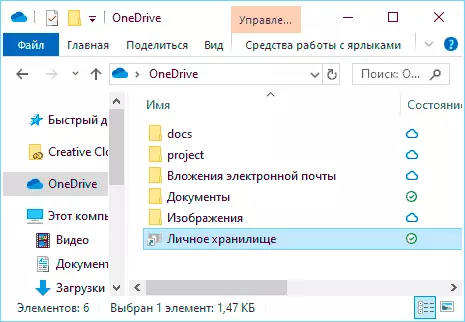
- Vi læser oplysninger om det beskyttede lagring og klik på "Næste".
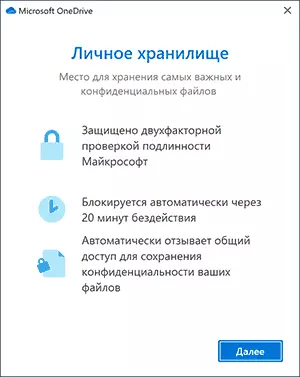
- Vi bruger nogen af de tilgængelige (konfigurerede konti) for at bekræfte posten til Microsoft-kontoen. Når du bruger e-mail, modtager du en kode, der skal være nødvendig for at komme ind i vinduet med en forespørgsel.
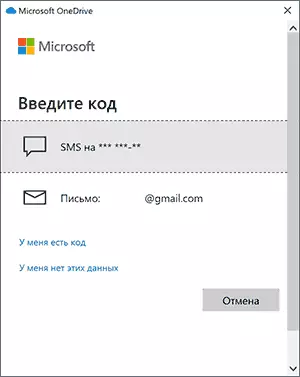
- Dette øjeblik sker kun på computeren: Det løbende Onedrive-program lukker, udfører indstillingerne og genstarter, hvorefter du vil modtage en meddelelse om, at dit personlige lager er fuldt konfigureret.

- På dette, alt: Den personlige lagringsmappe åbnes, og du kan placere dine filer, der kræver særlig beskyttelse.
- Folderlås udføres automatisk efter et stykke tid, eller du kan gøre det manuelt ved hjælp af kontekstmenuen, som i skærmbilledet nedenfor.
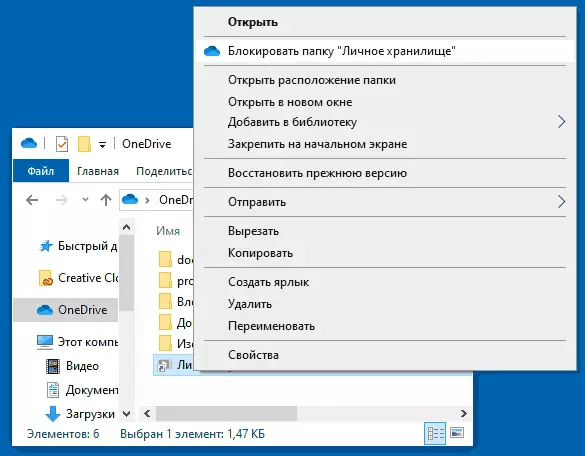
Hvad er beskyttelsen selv: Denne mappe blokeres automatisk - efter 20 minutter på computeren og efter 5 minutter på telefonen, og for dens genåbning, vil det være nødvendigt at bekræfte indgangen ved hjælp af SMS eller e-mail-koden, som i 3. trin ovenfor.
For at få indholdet af standarden, skal du ikke sikre opedrive-mappen, en simpel mappeåbning er nok til at indtaste Microsoft-kontoen i browseren, og mange brugere af Windows 10 ved hjælp af Microsoft-konto, når du indtaster webstedet https://onedrive.Live. com gennem kantbrowseren "Normal" -opbevaring åbnes automatisk uden at indtaste adgangskoden. Der vil ikke være nogen simpel oplåsning af fingeraftryk eller pin-kode i en mobil applikation uden yderligere bekræftelser.
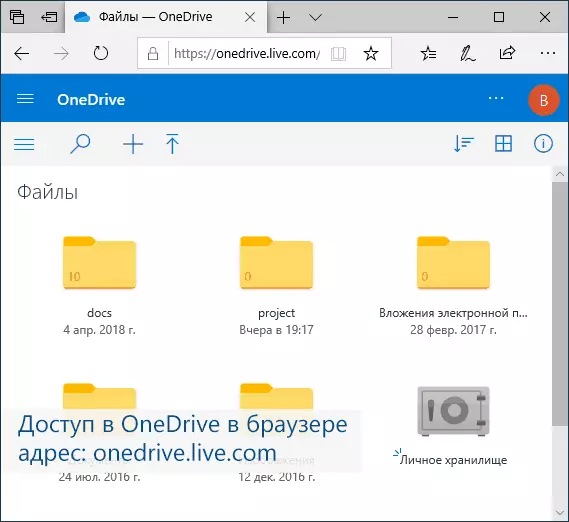
Yderligere nuance: Hvis du bruger ondrive på din computer, kan du se allerede synkroniserede filer, som en anden bruger, endog indtastes under en anden Windows-konto, da de gemmes på disken i normal form. Men det vil ikke kunne se filerne i "Personal Storage": De gemmes på den computer, der automatisk oprettes af en virtuel disk (du kan se den i "Drikkehåndtering" under navnet Onedrive Personal Vault) krypteret med BitLocker.
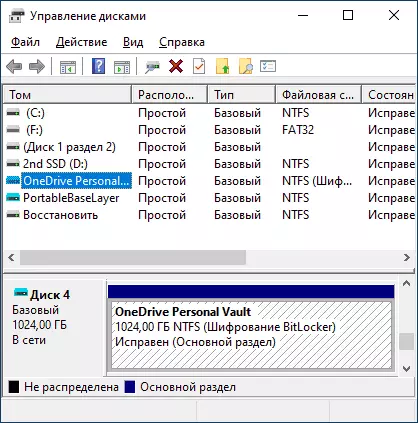
Som et resultat: Hvis du gemmer nogle kritiske data for udenlandsk adgang i Oneedrive, anbefaler jeg en ny funktion, der skal bruges. Hvis du ikke bruger OneDrive, og du har Office 365 abonnement - Jeg råder dig til at begynde at bruge: Det er praktisk (for eksempel kan du nemt gøre din Android eller iPhone losset alle billeder og videoer i skyen), det er ret pålideligt og Som jeg allerede har bemærket, er der i dette tilfælde 1 TB af steder til rådighed.
Også for de vigtigste filer, for hvilke ikke kun udenlandsk adgang er kritisk, men også tilfældigt tab, anbefaler vi stærkt opbevaring på flere steder. I denne sammenhæng kan det være interessant: hvor skal man gemme filer i lang tid.
